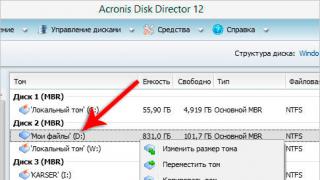Specialiștii Apple își îmbunătățesc în mod constant protecția iPhone-urilor, iPod-urilor și iPad-urilor și fac acest lucru într-un ritm rapid. În modelul iPhone 5S, pe lângă parole, există deja scanere de amprente Touch ID, în general, totul este serios. Dar astăzi este mai mult despre parole.
Orice telefon iPhone, iPod touch player sau tabletă iPad poate fi protejat cu o parolă instalarea dispozitivelor este destul de simplă, dar puteți seta și o parolă pentru restricții. Am întâlnit exemplul de protecție a aplicațiilor împotriva ștergerii accidentale de pe iPhone.
Astăzi vă vom spune cum să resetați parola de restricții pe iPhone sau iPad. Într-adevăr, de foarte multe ori există cazuri când un utilizator pur și simplu și-a uitat parola de restricții și nu o poate aminti.
Ți-ai uitat parola de restricții pentru iPhone sau iPad

O situație asemănătoare i s-a întâmplat unui prieten de-al meu a decis să-și vândă iPad-ul 2 și să-și cumpere ceva mai nou, cu display Retina (mă gândeam la un iPad Air sau iPad mini 2); Înainte de a-și vinde tableta folosită, Afanasy a încercat să execute, dar iPad-ul a cerut să introducă o parolă, era o parolă pentru restricții. A introdus această parolă cu mult timp în urmă și chiar a încercat să o amintească de 11 ori, dar fără rezultat.
A început să se gândească și să studieze toate modalitățile posibile de a reseta parola. S-a dovedit că în orice iPhone sau iPad parola pentru restricții poate fi resetată în două moduri:
- Restaurați iPad în iTunes (totul este șters)
- Schimbați parola manual (răman toate informațiile)
În general, Afanasy a efectuat o restaurare în iTunes și și-a vândut iPad-ul 2 gol, care nu mai avea aplicații sau parole.
Dar uneori există situații în care utilizatorii uituși de iPhone sau iPad nu vor să piardă informații atunci când resetează parola de restricție. În primul rând, se plimbă pe Internet căutând parola standard standard, apoi încearcă să-și amintească ce parolă au stabilit pentru restricții, dacă încă nu își amintesc, apoi vin aici și citesc aceste instrucțiuni.
În urma experimentelor noastre, am ajuns la concluzia că nu este posibil să aflăm codul uitat, dar parola de restricție poate fi resetată (prin schimbarea în propria ta) în orice iPhone, iPad sau iPod. Acest lucru se poate face atât cu cât și fără el, atât în vechiul firmware iOS 5.1, cât și în noul iOS 7.
Resetarea parolei de restricții pe un iPhone sau iPad fără închisoare

Ca experiment, am pus o parolă de restricție într-un dispozitiv fără jailbreak care rulează iOS 7 și vom încerca să o resetam fără a pierde informații.
Pentru a efectua experimentul vom avea nevoie de:
- iPhone, iPad sau iPod touch fără închisoare cu al 7-lea (sau alt) firmware
- Computer cu și program
- Cablu USB standard
- Puțină grijă
Toate acțiunile efectuate pentru a reseta parola pentru restricții sunt similare cu instrucțiunea discutată anterior - „”.
1. Conectăm iPhone-ul sau iPad-ul nostru, conectăm iPod touch la computer folosind un cablu USB și lansăm iTunes

2. În iTunes, pentru a evita confuziile pe viitor, am șters toate backup-urile făcute anterior (iTunes - Setări - Dispozitive).

3. După ștergerea copiilor de rezervă, aici în iTunes găsim dispozitivul nostru, pentru a face acest lucru, faceți clic dreapta pe iPhone sau iPod și selectați – Creați o copie de rezervă. Toate acestea se întâmplă în bara laterală din stânga, dacă nu o aveți în iTunes, atunci.
Schimbarea unei parole de restricții uitate cu una nouă

Backup-ul a fost creat, acum folosind programul iBackupBot vom reseta vechea parolă, înlocuind-o cu una nouă. Lansăm iBackupBot, scurtătura pentru care a apărut pe desktopul computerului imediat după instalare. Vedem în program singura noastră copie de rezervă, în ea trebuie să găsim fișierul com.apple.springboard.plist, acesta se află pe următoarea cale: System Files / HomeDomain / Library / Preferences.
Dacă nu puteți găsi singur acest fișier, atunci utilizați căutarea iBackupBot.

Odată ce găsiți fișierul com.apple.springboard.plist, vă recomandăm să salvați o copie a acestuia (clic dreapta - Exportați elementul selectat) pentru orice eventualitate.

Faceți dublu clic pe fișierul găsit, selectați Anulare în fereastra de înregistrare care apare și treceți la editare.

Derulați în jos și căutați un loc pentru a introduce noua noastră parolă de restricții. Am introdus codul nostru între comenzile indicate în imagine, adică. după eticheta de închidere (peste care ContryCode și ru). Dacă nu aveți nimic similar, puteți lipi codul chiar în partea de jos a fișierului, înainte de cele două etichete de închidere
Şi
.
Codul de încorporare arată astfel:
SBParentalControlsPIN
0000
Cele patru zerouri indicate în partea de jos a codului sunt noua noastră parolă de restricții, pe care o putem folosi după finalizarea cu succes a acțiunilor noastre.

După ce este introdus codul, trebuie să salvați fișierul editat pentru a face acest lucru, puteți face clic pe discheta din colțul din stânga sus sau Ctrl + S (pentru utilizatorii de Windows). După salvarea cu succes a fișierului anexat com.apple.springboard.plist, puteți închide programul iBackupBot și deschide iTunes din nou.

În iTunes, trebuie să ne restabilim dispozitivul (iPhone, iPad sau iPod) folosind o copie de rezervă editată. Pentru a face acest lucru, în programul iTunes, faceți clic pe dispozitivul nostru și în fila General, în secțiunea Backups, faceți clic pe butonul - Restaurare din copie. Selectați singura noastră copie și faceți clic pe – Restaurare.
 Odată ce restaurarea este completă, iPhone-ul (sau, în cazul nostru, iPod-ul) se va reporni. Acum puteți verifica dacă vechea parolă de restricții uitată a fost resetată, pentru a face acest lucru, lansați aplicația Setări - General - Restricții și introduceți noua noastră parolă: 0000. Dacă ați făcut totul corect, noua parolă va funcționa și veți vedea meniul de restricții. Dacă noua parolă de patru zerouri nu funcționează, înseamnă că ai greșit ceva, caz în care citim cu atenție și încercăm din nou. Ei bine, deocamdată vă vom spune despre o modalitate mai ușoară de a reseta parola de restricție pentru tabletele iPhone, iPod și iPad cu un jailbreak.
Odată ce restaurarea este completă, iPhone-ul (sau, în cazul nostru, iPod-ul) se va reporni. Acum puteți verifica dacă vechea parolă de restricții uitată a fost resetată, pentru a face acest lucru, lansați aplicația Setări - General - Restricții și introduceți noua noastră parolă: 0000. Dacă ați făcut totul corect, noua parolă va funcționa și veți vedea meniul de restricții. Dacă noua parolă de patru zerouri nu funcționează, înseamnă că ai greșit ceva, caz în care citim cu atenție și încercăm din nou. Ei bine, deocamdată vă vom spune despre o modalitate mai ușoară de a reseta parola de restricție pentru tabletele iPhone, iPod și iPad cu un jailbreak.
Schimbarea unei parole de restricție uitată pe un iPad cu jailbreak
Dacă ați uitat parola de restricții, dar dispozitivul dvs. o are activată, atunci resetarea parolei poate fi mult mai rapidă și mai ușoară. Nu aveți nevoie de un computer sau iTunes pentru aceasta, veți avea nevoie de:
- iPhone, iPad sau iPod cu închisoare
- Instalat
Avantajul acestei metode este că nu este nevoie să petreceți mult timp făcând copii de rezervă și restaurând. Doar lansați iFile.

Urmați următoarea cale direct în dispozitiv: /var/mobile/Library/Preferences căutați fișierul nostru în acest director com.apple.springboard.plist, faceți clic pe el și selectați – Editor de text.
Vedem codul pentru a începe editarea, faceți clic pe butonul Editare din partea de sus.

Și conform principiului descris mai sus (în metoda fără Jell), introduceți în el un cod magic care va schimba parola uitată pentru restricții în iPad sau alt dispozitiv la patru zerouri. Principalul lucru este să nu faceți greșeli la introducerea codului. Apoi, în colțul din dreapta sus, faceți clic pe - Salvași confirmați cu butonul - Gata.

Voila, accesați setările de restricții și verificați noua noastră parolă de restricții, pe care am plasat-o pentru a o înlocui pe cea uitată. Ce cod și unde să inserați sunt afișate în capturi de ecran și descrise în prima metodă. Cele două metode de resetare a parolei de restricție discutate astăzi pot fi folosite pe iPad, iPhone și iPod și toate datele ar trebui păstrate.
După ce intrați în setările de restricții folosind patru zerouri, puteți dezactiva parola de restricții sau o puteți schimba cu una nouă pe care nu o veți uita niciodată. Ne vedem prieteni, antrenați-vă memoria!
Dezvoltatorii de la Apple nu stau niciodată cu mâinile în brațe și dezvoltă în mod constant toate tehnologiile utilizate în iPad și alte tipuri de dispozitive mobile.
Printre altele, se dezvoltă activ un program care vă permite să setați o parolă de restricție pe iPad.
Astăzi, orice dispozitiv mobil Apple modern poate fi protejat cu o parolă. Deblocarea parolei pe tablete a devenit de mult obișnuită, dar nu toată lumea știe despre capacitatea de a seta o parolă pentru restricții.
Ce să faci dacă ai uitat parola de restricții iPad?
Acest lucru se întâmplă destul de des și fără cunoștințele corespunzătoare, această pacoste se poate transforma într-o mare problemă. Oamenii setează adesea astfel de parole, dar le folosesc rar, așa că este destul de ușor să le uiți.
Acest lucru este adesea întâlnit atunci când trebuie să resetați toate setările de pe tabletă, tocmai aceste acțiuni sunt limitate de parola de restricții. Cel mai simplu mod de a reseta parola de restricție este restabilirea completă a iPad-ului prin iTunes, dar în acest caz nicio informație nu va rămâne pe tabletă.
Dar ce se întâmplă dacă este nevoie să salvezi informații? În acest caz, nu mai rămâne nimic decât să găsești metode mai blânde.
Modalități sigure de a reseta parola restricțiilor iPad:
Mulți, confruntați cu nevoia de a-și aminti o parolă uitată, merg imediat pe Internet și încearcă să găsească toate informațiile utile. Uneori ajută să găsești o parolă standard, dar dacă proprietarul tabletei a schimbat-o el însuși, mai devreme sau mai târziu găsește o pagină ca aceasta.
Este imposibil să extragi codul necesar direct de pe telefon în sine. Mulți oameni au încercat să facă acest lucru, dar nu au reușit să reușească. Îl puteți schimba fără a șterge toate informațiile de pe dispozitiv. Înlocuirea se poate face cu sau fără închisoare, iar această metodă este eficientă pentru firmware-ul iPad de la 5.1 și o versiune ulterioară.
Metoda pe care o propunem necesită un cablu USB și un computer cu iTunes instalat pe el. Veți avea nevoie, de asemenea, de programul iBackupBot și de tableta afectată în sine.
Procedura de schimbare a parolei de restricții:
- Mai întâi trebuie să vă conectați dispozitivul la computer și apoi să lansați iTunes. Aici ar trebui să creați o nouă copie de rezervă a întregului dispozitiv folosind cele sugerate în bara laterală din stânga.
- Acum puteți utiliza programul iBackupBot, care va detecta copia de rezervă (ar trebui să creați și un fișier de rezervă „de rezervă”). Faceți dublu clic pe fișier și începeți să-l editați.
- Săpând prin fișier, puteți găsi un loc unde puteți introduce o nouă parolă. Dacă nu există nicio etichetă de închidere situată sub ContryCode și ru, puteți introduce singur codul la sfârșitul fișierului, înaintea etichetelorŞi.
Trebuie să introduceți următorul cod:
Unde 0000 este noua parolă de restricție.

Ca fișier pentru a restabili copia de rezervă, ar trebui să selectați același document care a fost editat. iPad-ul va reporni apoi și puteți verifica dacă metoda a funcționat.
În 99% din cazuri nu funcționează din cauza neatenției utilizatorilor înșiși. Trebuie amintit că astfel de fișiere sunt un sistem delicat și fragil în care eliminarea unui caracter poate face întregul fișier inutilizabil.
Dacă ați uitat parola iPhone, restaurarea acesteia nu va fi dificilă. Există mai multe metode eficiente de recuperare, care vor fi discutate în articol. Înainte de a aborda problema direct, trebuie remarcat faptul că pe iPhone este posibil să instalați două chei:
- intrare;
- parola de restricții.
Ele îndeplinesc diferite funcții și, de asemenea, trebuie să fie aruncate în moduri diferite. Prin urmare, să ne uităm la ce să faceți dacă ați uitat parola de pe ecranul de blocare și cheia de restricție de pe iPhone.
Recuperarea tastei de intrare
O parolă pe ecranul de blocare este o metodă eficientă de a proteja întregul conținut al gadgetului dvs. de terți. Cu toate acestea, dacă proprietarul telefonului l-a uitat, atunci toate funcționalitățile iPhone-ului îi vor fi închise.
Nu puteți schimba tasta de introducere dacă o pierdeți - o puteți reseta doar. Și pentru a face acest lucru, va trebui să resetați complet sistemul de operare instalat. Există două moduri de a restabili setările din fabrică pe un iPhone 5, 5s sau alt model:
- utilizarea mediului de recuperare Mod de recuperare;
- prin DFU.
Atât în primul cât și în al doilea caz, toate datele stocate pe telefon vor fi șterse complet. Deci, dacă nu ați făcut o copie de rezervă a sistemului în iTunes sau iCloud, atunci nu există nicio modalitate de a recupera fișierele șterse. De aceea se recomandă efectuarea periodică de backup a sistemului.
Principiul de resetare a tastei de intrare prin Recovery Mode și DFU este practic același. Prin urmare, ca exemplu, vom analiza cu atenție cum să restabiliți accesul la iPhone dacă ați uitat parola ecranului de blocare prin modul de recuperare.
După resetarea setărilor, va trebui să vă activați iPhone-ul. Puteți să vă configurați telefonul în iTunes ca nou sau să restaurați toate informațiile despre utilizator folosind o copie de rezervă creată anterior. Dacă există o copie de rezervă, selectați a doua sau a treia opțiune. 
Restricții de recuperare a parolei
Pentru a proteja aplicațiile instalate pe iPhone și setările acestora împotriva ștergerii accidentale, se folosește o parolă de restricție. Prin activarea acestei funcții de protecție, nu mai trebuie să vă faceți griji că, de exemplu, copiii tăi vor șterge din greșeală informații importante în timp ce se joacă pe telefon.
Dacă utilizatorul a uitat cheia de restricție de pe iPhone, atunci nu va putea nu numai să elimine programele instalate anterior de pe telefon, ci și să instaleze altele noi. Și acest lucru este deja destul de grav.
Spre deosebire de parola de conectare, puteți schimba cheia de restricție pe orice iPhone (4, 4s, 5, 5s etc.) fără o derulare completă a sistemului. Pentru a face acest lucru aveți nevoie de:
- Obțineți programul iBackupBot și instalați-l pe computer. Acest lucru se poate face absolut gratuit.
- Conectați-vă iPhone-ul la computer și lansați iTunes.
- Creați o copie de rezervă a telefonului dvs. Pentru a face acest lucru, trebuie să faceți clic dreapta pe dispozitivul nostru și să selectați procedura corespunzătoare.

- După ce ați făcut o copie de rezervă a datelor, rulați utilitarul iBackupBot și utilizați-l pentru a deschide folderul cu backup-ul nou creat.

- Pentru a schimba parola de restricții pe care utilizatorul a uitat-o cu succes, trebuie să găsiți fișierul indicat în figură din acest folder și să-l deschideți.

- O fereastră cu un set de comenzi va apărea în fața ta. Pentru a schimba cheia, trebuie să introduceți două linii în acest document, care sunt evidențiate cu verde în imagine. Locația de inserare este de asemenea prezentată în figură. În loc de patru zerouri, puteți introduce orice alte numere. Acesta va fi noul cod la care trebuia schimbat cel vechi.

- După editarea fișierului, trebuie să-l salvați. iBackupBot poate fi închis.
- Ne conectăm din nou la iTunes și folosim procedura „Restaurare din copiere” pentru a flashi iPhone-ul folosind copia de rezervă modificată.
Specialiștii Apple își îmbunătățesc în mod constant protecția iPhone-urilor, iPod-urilor și iPad-urilor și fac acest lucru într-un ritm rapid. În modelul iPhone 5S, pe lângă parole, există deja scanere de amprente Touch ID, în general, totul este serios. Dar astăzi este mai mult despre parole.
Orice telefon iPhone, iPod touch player sau tabletă iPad poate fi protejat cu o parolă setarea unei parole pentru deblocarea dispozitivului este destul de simplă, dar puteți seta și o parolă pentru restricții. Am întâlnit restricții de parolă folosind exemplul de protecție a aplicațiilor împotriva ștergerii accidentale de pe iPhone.
Astăzi vă vom spune cum să resetați parola de restricții pe iPhone sau iPad. Într-adevăr, de foarte multe ori există cazuri când un utilizator pur și simplu și-a uitat parola de restricții și nu o poate aminti.

O situație asemănătoare i s-a întâmplat unui prieten de-al meu a decis să-și vândă iPad-ul 2 și să-și cumpere ceva mai nou, cu display Retina (mă gândeam la un iPad Air sau iPad mini 2); Înainte de a-și vinde tableta folosită, Afanasy a încercat să reseteze toate setările, dar iPad-ul a cerut să introducă o parolă, era o parolă pentru restricții. A introdus această parolă cu mult timp în urmă și chiar a încercat să o amintească de 11 ori, dar fără rezultat.
A început să se gândească și să studieze toate modalitățile posibile de a reseta parola. S-a dovedit că în orice iPhone sau iPad parola pentru restricții poate fi resetată în două moduri:
- Restaurați iPad în iTunes (totul este șters)
- Schimbați parola manual (răman toate informațiile)
În general, Afanasy a efectuat o restaurare în iTunes și și-a vândut iPad-ul 2 gol, care nu mai avea aplicații sau parole.
Dar uneori există situații în care utilizatorii uituși de iPhone sau iPad nu vor să piardă informații atunci când resetează parola de restricție. În primul rând, se plimbă pe Internet căutând parola standard standard, apoi încearcă să-și amintească ce parolă au stabilit pentru restricții, dacă încă nu își amintesc, apoi vin aici și citesc aceste instrucțiuni.
În urma experimentelor noastre, am ajuns la concluzia că nu este posibil să aflăm codul uitat, dar parola de restricție poate fi resetată (prin schimbarea în propria ta) în orice iPhone, iPad sau iPod. Acest lucru se poate face atât cu, cât și fără închisoare, atât în vechiul firmware iOS 5.1, cât și în noul iOS 7.
Resetarea parolei de restricții pe un iPhone sau iPad fără închisoare

Ca experiment, am pus o parolă de restricție într-un dispozitiv fără jailbreak care rulează iOS 7 și vom încerca să o resetam fără a pierde informații.
Pentru a efectua experimentul vom avea nevoie de:
- iPhone, iPad sau iPod touch fără închisoare cu al 7-lea (sau alt) firmware
- Computer cu iTunes instalat și programul iBackupBot
- Cablu USB standard
- Puțină grijă
Toate acțiunile efectuate pentru a reseta parola de restricții sunt similare cu instrucțiunile discutate anterior - „Activați interesul pe iPod touch”.
1. Conectăm iPhone-ul sau iPad-ul nostru, conectăm iPod touch la computer folosind un cablu USB și lansăm iTunes

2. În iTunes, pentru a evita confuziile pe viitor, am șters toate backup-urile făcute anterior (iTunes - Setări - Dispozitive).

3. După ștergerea copiilor de rezervă, aici în iTunes creăm o nouă copie de rezervă a dispozitivului nostru, pentru a face acest lucru, faceți clic dreapta pe iPhone sau iPod și selectați – Creați o copie de rezervă. Toate acestea se întâmplă în bara laterală din stânga, dacă nu îl aveți în iTunes, atunci citiți-l și porniți-l.

Backup-ul a fost creat, acum folosind programul iBackupBot vom reseta vechea parolă, înlocuind-o cu una nouă. Lansăm iBackupBot, scurtătura pentru care a apărut pe desktopul computerului imediat după instalare. Vedem în program singura noastră copie de rezervă, în ea trebuie să găsim fișierul com.apple.springboard.plist, acesta se află pe următoarea cale: System Files / HomeDomain / Library / Preferences.
Dacă nu puteți găsi singur acest fișier, atunci utilizați căutarea iBackupBot.

Odată ce găsiți fișierul com.apple.springboard.plist, vă recomandăm să salvați o copie a acestuia (clic dreapta - Exportați elementul selectat) pentru orice eventualitate.

Faceți dublu clic pe fișierul găsit, selectați Anulare în fereastra de înregistrare care apare și treceți la editare.

Derulați în jos și căutați un loc pentru a introduce noua noastră parolă de restricții. Am introdus codul nostru între comenzile indicate în imagine, adică. după eticheta de închidere (peste care ContryCode și ru). Dacă nu aveți nimic similar, puteți lipi codul chiar în partea de jos a fișierului, înainte de cele două etichete de închidere Şi .
Codul de încorporare arată astfel:
Cele patru zerouri indicate în partea de jos a codului sunt noua noastră parolă de restricții, pe care o putem folosi după finalizarea cu succes a acțiunilor noastre.

După ce este introdus codul, trebuie să salvați fișierul editat pentru a face acest lucru, puteți face clic pe discheta din colțul din stânga sus sau Ctrl + S (pentru utilizatorii de Windows). După salvarea cu succes a fișierului anexat com.apple.springboard.plist, puteți închide programul iBackupBot și deschide iTunes din nou.

În iTunes, trebuie să ne restabilim dispozitivul (iPhone, iPad sau iPod) folosind o copie de rezervă editată. Pentru a face acest lucru, în programul iTunes, faceți clic pe dispozitivul nostru și în fila General, în secțiunea Backups, faceți clic pe butonul - Restaurare din copie. Selectați singura noastră copie și faceți clic pe – Restaurare.
 Odată ce restaurarea este completă, iPhone-ul (sau, în cazul nostru, iPod-ul) se va reporni. Acum puteți verifica dacă vechea parolă de restricții uitată a fost resetată, pentru a face acest lucru, lansați aplicația Setări - General - Restricții și introduceți noua noastră parolă: 0000. Dacă ați făcut totul corect, noua parolă va funcționa și veți vedea meniul de restricții. Dacă noua parolă de patru zerouri nu funcționează, înseamnă că ai greșit ceva, caz în care citim cu atenție și încercăm din nou. Ei bine, deocamdată vă vom spune despre o modalitate mai ușoară de a reseta parola de restricție pentru tabletele iPhone, iPod și iPad cu un jailbreak.
Odată ce restaurarea este completă, iPhone-ul (sau, în cazul nostru, iPod-ul) se va reporni. Acum puteți verifica dacă vechea parolă de restricții uitată a fost resetată, pentru a face acest lucru, lansați aplicația Setări - General - Restricții și introduceți noua noastră parolă: 0000. Dacă ați făcut totul corect, noua parolă va funcționa și veți vedea meniul de restricții. Dacă noua parolă de patru zerouri nu funcționează, înseamnă că ai greșit ceva, caz în care citim cu atenție și încercăm din nou. Ei bine, deocamdată vă vom spune despre o modalitate mai ușoară de a reseta parola de restricție pentru tabletele iPhone, iPod și iPad cu un jailbreak.
Schimbarea unei parole de restricție uitată pe un iPad cu jailbreak
Dacă ați uitat parola de restricții, dar dispozitivul este jailbreak, atunci resetarea parolei poate fi mult mai rapidă și mai ușoară. Nu aveți nevoie de un computer sau iTunes pentru aceasta, veți avea nevoie de:
Avantajul acestei metode este că nu este nevoie să petreceți mult timp făcând copii de rezervă și restaurând. Doar lansați iFile.

Urmați următoarea cale direct în dispozitiv: /var/mobile/Library/Preferences căutați fișierul nostru în acest director com.apple.springboard.plist, faceți clic pe el și selectați – Editor de text.
Vedem codul pentru a începe editarea, faceți clic pe butonul Editare din partea de sus.

Și conform principiului descris mai sus (în metoda fără Jell), introduceți în el un cod magic care va schimba parola uitată pentru restricții în iPad sau alt dispozitiv la patru zerouri. Principalul lucru este să nu faceți greșeli la introducerea codului. Apoi, în colțul din dreapta sus, faceți clic pe - Salvași confirmați cu butonul - Gata.

Voila, accesați setările de restricții și verificați noua noastră parolă de restricții, pe care am plasat-o pentru a o înlocui pe cea uitată. Ce cod și unde să inserați sunt afișate în capturi de ecran și descrise în prima metodă. Cele două metode de resetare a parolei de restricție discutate astăzi pot fi folosite pe iPad, iPhone și iPod și toate datele ar trebui păstrate.
După ce intrați în setările de restricții folosind patru zerouri, puteți dezactiva parola de restricții sau o puteți schimba cu una nouă pe care nu o veți uita niciodată. Ne vedem prieteni, antrenați-vă memoria!
Restricțiile protejează setările cheilor de modificări neautorizate. Acest lucru este foarte convenabil dacă, de exemplu, dispozitivul este disponibil gratuit pentru multe persoane sau pentru un copil. De exemplu, copilul dumneavoastră poate fi împiedicat să instaleze aplicații noi sau, foarte important, să facă achiziții în aplicație.
Cum să activați și să configurați restricții pe iPhone sau iPad
Pentru a activa restricțiile pe iPhone sau iPad, accesați Setări -> General -> Restricții -> Activați restricții. Când vă conectați pentru prima dată, trebuie să veniți cu o parolă și să o introduceți de două ori.
Este foarte important să rețineți această parolă. După aceasta, puteți configura restricții, aici sunt principalele:
- Interzicerea utilizării browserului Safari, camerei, Siri sau Facetime;
- Interzicerea instalării/eliminării programelor;
- Interzicerea de a face achiziții în aplicații în aplicații;
- Interzicerea vizitei anumitor site-uri, puteți specifica o listă de site-uri permise pentru vizitare;
- Interzicerea schimbării contului Apple ID;
- Interzicerea creșterii volumului peste un nivel specificat.

Pentru a modifica restricțiile, va trebui să introduceți parola pe care ați definit-o mai devreme. Dar dacă ai uitat-o? Citiți despre acest lucru în partea finală a articolului nostru.
Cum să eliminați parola de restricții pe iPhone
Fără să cunoașteți parola, nu veți putea elimina restricțiile, va trebui să resetați dispozitivul la setările din fabrică. Avem un articol detaliat pe această temă:. Asigurați-vă că ați făcut o copie de rezervă a datelor înainte de resetare, altfel acestea se pot pierde.
Dacă aveți întrebări, adresați-le în comentarii, vom fi bucuroși să vă ajutăm!